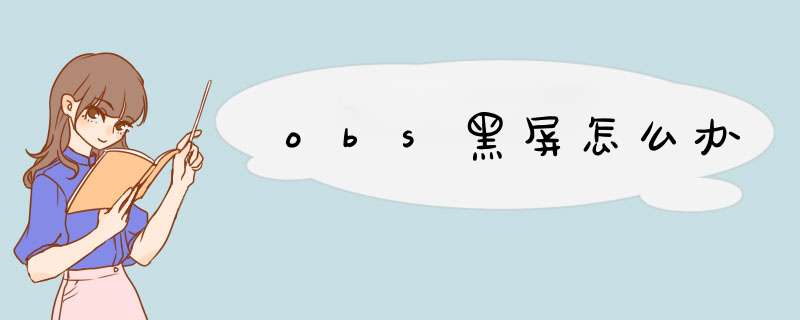
工具/原料
windoows obs
方法/步骤
1/5分步阅读
1、通常打开obs后“新建场景——>添加要捕获的窗口来源“,界面上就会有画面显示;
2、此时捕获画面为显示器,当显示器捕获上方新添加其他捕获窗口时,会覆盖当前窗口(类似ps中图层概念);
3、若把黄框中“眼睛”关闭,则关闭对应捕获窗口
4、一般只选择“捕获显示器”,不会黑屏
查看剩余1张图
2/5
1、图中我关闭“捕获显示器”的“眼睛”,开启“窗口捕获”的“眼睛”,出现黑屏;
2、原因:指定窗口为开启;或与obs软件不兼容,因此未检测到;
3/5
1、双击“窗口捕获”可选择窗口,此时未开启程序,所以黑屏
2、选择其他开启程序,可检测到画面
查看剩余1张图
4/5
1、建议使用“显示器捕获”或“窗口捕获”(这两者兼容类型最多)
2、对于“游戏捕获”等视频捕获窗口偶尔会出差错,但若黑屏,可以把这几种方式都试一遍
3、万能:“显示器捕获”
1602液晶显示屏-京东电脑配件,给电脑高度配合!
广告
5/5
如果启动软件后“显示器捕获”也是黑屏,重新启动一下obs即可解决
注意事项
选择“窗口捕获”是不能把窗口最小化,其他窗口可以进行覆盖,但绝不要最小化,否则会捕捉不到
首先打开OBS添加显示器捕获,可以此时OBS还是黑屏的状态。首先点击任务栏右边的的通知,右边展开后点击所有设置打开windows设置。打开windows设置后,点击左上角的系统选项。点击系统选项后默认打开显示设置的界面,往下拉到此处点击图形设置。进入图形设置界面后,将“要设置首选项的应用”中选成经典应用,然后点击下方的浏览,打开后选到OBS根目录下的“obs64.exe”将其添加。(查找OBS根目录下的“obs64.exe”)添加成功后,点击OBS Studio中的选项,将其选择成节能并保存。此时将OBS关掉重新打开,显示器捕获已经可以显示了。首先右击桌面上的OBS快捷方式。点击打开文件所在位置,此时便能找到“obs64.exe”。注意:这只是WIN10 更新1909时黑屏的解决方法欢迎分享,转载请注明来源:内存溢出

 微信扫一扫
微信扫一扫
 支付宝扫一扫
支付宝扫一扫
评论列表(0条)